Рекламное объявление
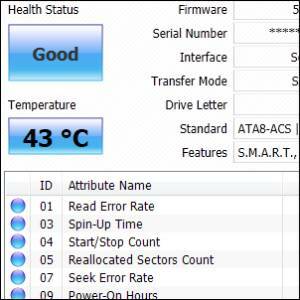 За исключением поклонников, типичный жесткий диск является почти единственным элементом современного компьютера, в котором все еще есть движущиеся части. Пока твердотельные накопители Стоит ли приобретать твердотельный накопитель (SSD)? [Мнение]Если вы были в курсе последних новостей о новых компьютерных деталях, возможно, вы слышали о SSD или твердотельных накопителях. Они предназначены для замены вашего неуклюжего, медленного жесткого диска и ... Подробнее с каждым днем становятся все популярнее, большинство из нас по-прежнему используют по крайней мере один обычный жесткий диск, вращающиеся диски и все такое. Поскольку эти пластинки вращаются со скоростью 5400 или 7200 PRM (а иногда даже быстрее) в течение бесчисленных часов, вам будет полезно время от времени проверять их здоровье.
За исключением поклонников, типичный жесткий диск является почти единственным элементом современного компьютера, в котором все еще есть движущиеся части. Пока твердотельные накопители Стоит ли приобретать твердотельный накопитель (SSD)? [Мнение]Если вы были в курсе последних новостей о новых компьютерных деталях, возможно, вы слышали о SSD или твердотельных накопителях. Они предназначены для замены вашего неуклюжего, медленного жесткого диска и ... Подробнее с каждым днем становятся все популярнее, большинство из нас по-прежнему используют по крайней мере один обычный жесткий диск, вращающиеся диски и все такое. Поскольку эти пластинки вращаются со скоростью 5400 или 7200 PRM (а иногда даже быстрее) в течение бесчисленных часов, вам будет полезно время от времени проверять их здоровье.
Кроме того, даже если ваш жесткий диск находится в исправном состоянии, он все еще может создавать проблемы в вашей системе: Чтение и запись файлов на обычный жесткий диск - это две самые медленные операции, которые приходится выполнять компьютерам. дней. Итак, как вы можете определить, здоров ли ваш жесткий диск, и как определить скорость его работы?
Здоровье: CrystalDiskInfo
![жесткий диск [5] здоровый жесткий диск](/f/279ad616a530a557561ac1cf53c8db5d.png)
Перво-наперво - начнем со здоровья. CrystalDiskInfo это бесплатный инструмент, который мы упомянутый 4 инструмента для прогнозирования и предотвращения сбоя жесткого дискаЕсли в вашем компьютере есть какое-то оборудование, которое вы предсказали бы в первую очередь, что это будет? Подробнее более трех лет назад. Ну, это все еще вокруг, и это все еще отличный инструмент. Он находится в постоянном развитии, последняя версия выпущена в начале марта. CrystalDiskInfo позволяет просматривать множество информации о вашем жестком диске, используя УМНАЯ интерфейс самоконтроля. Например, мы можем видеть, что указанный выше жесткий диск (самый новый диск в моей системе) проработал 4411 часов, то есть 183 дня, в течение которых я перезагружал свой компьютер 28 раз. Это интересная мелочь, но она также позволяет оценить, насколько близко ваш диск к сбой: многие поставщики указывают что-то под названием «MTBF», или «среднее время до сбоя» для их жесткого водить машину.
Еще одна важная метрика, которую вы можете увидеть выше, - это температура привода, 43 градуса по Цельсию (если вы предпочитаете Фаренгейт, CrysalDiskInfo тоже может это сделать). Подобно MTBF, эта информация может использоваться для оценки того, насколько хорошо работает ваш диск: I искал спецификации этого жесткого диска (WD20EARX) и нашел их в Western Digital интернет сайт. WD задает рабочую температуру от 0 до 60 градусов Цельсия для этого накопителя, поэтому теперь я знаю, что я нахожусь в диапазоне (хотя и на верхнем уровне).
Другие измерения носят технический характер, но, к счастью, CrystalDiskInfo облегчает жизнь, просто заявив, что состояние здоровья накопителя хорошее.
Скорость: DiskBench
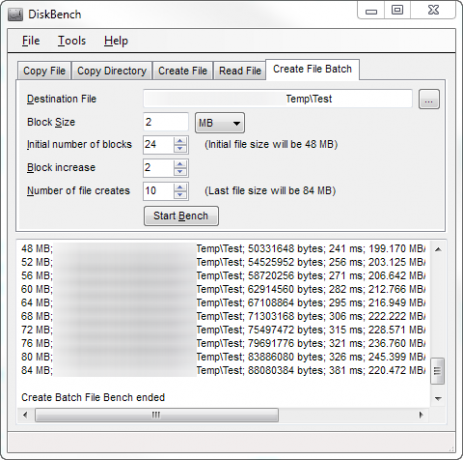
Теперь, когда вы знаете, насколько здоров ваш жесткий диск, пришло время выяснить, насколько он быстр, и вот что DiskBench делает. В отличие от CrystalDiskInfo, DiskBench не содержит больших кнопок и индикаторов с цветовой кодировкой: у вас есть пять очень деловых вкладок, и все. Каждая вкладка позволяет вам выполнять различные виды тестов на вашем диске. Выше вы можете увидеть тест создания пакетного файла: этот тест быстро создает несколько файлов и показывает, сколько времени заняла каждая операция.
Есть один очень При использовании DiskBench вы должны следить за тем, что важно: как вы можете видеть выше, приложение позволяет вам изменять размер блока, используемого для создания файлов. По какой-то безумной причине он также позволяет вам указать размер блока в гигабайтах (ГБ). Когда я впервые начал тестировать DiskBench, я принял этот параметр за файл размер, а не размер блока, и установите его на 2 ГБ. Мой компьютер полностью задохнулся - я не видел, чтобы Windows 7 так сильно зависала за очень долгое время. Я был не в состоянии запустить диспетчер задач или сделать что-либо еще в течение более пятнадцати минут, и в результате я начал загружать компьютер. Страшно.
Итак, еще раз: размер блока не как размер файла. Если вам нужен файл большего размера, вы должны увеличить количество блоков («Начальное количество блоков» и «Увеличение блоков» в конкретном тесте выше).
Тем не менее, DiskBench предоставляет интересные метрики и позволяет вам решить, где вы хотите разместить файлы подкачки и другие важные файлы.
Предложить другие бесплатные инструменты для сравнительного анализа
Когда вы хотите оценить свой жесткие диски здоровье, что вы используете? Вы уже сделали прыжок на SSD?